ArcGIS for Excel включает инструменты для создания, дизайна и работы с картами.
Лента ArcGIS for Excel
Воспользуйтесь инструментами на ленте для начала работы с ArcGIS for Excel.

- Вкладка ArcGIS - отобразить ленту ArcGIS.
- Показать карту - создать карту в текущем рабочем листе.
- Сбросить карту - сбросить карту в текущем рабочем листе.
Примечание:
Это удаляет все данные с вашей карты. Дополнительно вы можете либо сохранить подключение к своей учетной записи ArcGIS, либо переключиться на другую.
- Конструктор функций - используйте настраиваемые формулы для операций геокодирования, геообогащения и маршрутизации. Более подробно см. Использование инструмента Конструктор функций.
- Справка - просмотрите онлайн-справку ArcGIS for Excel.
- Начало работы - выполните вход и начните использование инструментов ArcGIS for Excel.
Нанести данные на карту
Используйте инструменты Данные карты на ленте, чтобы приближаться и выбирать определенные объекты.

- Приблизить к — приблизиться к экстенту выбранного объекта или объектов.
- Выбрать — выбрать объекты на карте на основании ячейки или диапазона ячеек, выбранных рабочем листе Excel.
- Синхронизация с ArcGIS — синхронизируйте обновленные строки между вашей таблицей и таблицей атрибутов портала, размещенной в ArcGIS Online или ArcGIS Enterprise.
- Показать связанные записи — показывает связанные записи на рабочем листе Excel для объектов в карте и очищает фильтры.
- Настроить местоположение — настраивает тип местоположения и поля для слоя.
- Редактировать геометрию - изменить типы местоположения, такие как адрес или координаты, и связанные с ними поля.
- Синхронизация с PivotTable — синхронизируйте обновления между таблицей PivotTable и слоем картографических данных.
Окно Карта
В окне карты отображается карта и инструменты. Когда вы нажимаете Показать карту, она открывается рядом с рабочим листом Excel.
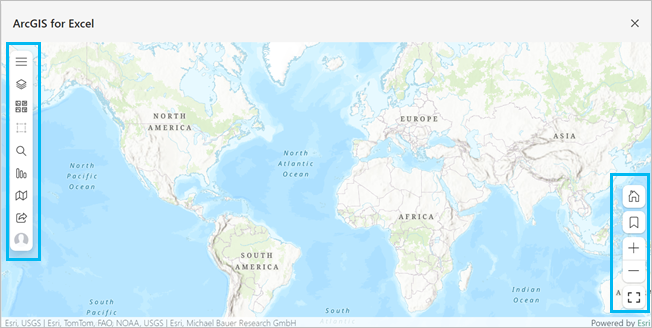
Элементы пользовательского интерфейса в окне карты описываются следующим образом:
- Кнопки Закрыть — закрыть карту из рабочего листа.
- Инструменты карты - разработать дизайн и работать с картами. Кнопки инструментов карты:
- Свернуть/Развернуть
 - свернуть или развернуть инструменты.
- свернуть или развернуть инструменты. - Слои
 - открыть список Слои.
- открыть список Слои. - Базовая карта
 - просмотреть галерею базовых карт.
- просмотреть галерею базовых карт. - Инструменты Выборка
 – выбор объектов на карте.
– выбор объектов на карте. - Поиск
 - поиск местоположения на карте.
- поиск местоположения на карте. - Анализ
 - выбрать инструмент анализа. Инструмент Измерение, Анализ Буфер/Время в пути, Пространственный анализ и информационные карточки.
- выбрать инструмент анализа. Инструмент Измерение, Анализ Буфер/Время в пути, Пространственный анализ и информационные карточки. - Инструменты Навигация
 - задать или заблокировать экстент карты, настроить закладки.
- задать или заблокировать экстент карты, настроить закладки. - Опубликовать | Экспортировать
 – опубликовать карту целиком.
– опубликовать карту целиком. - Настройки
 – войти или выйти из вашей учетной записи ArcGIS, просмотреть компоненты версии, перейти на страницу Esri Community, управлять правами доступа программы Esri User Experience Improvement (EUEI), очистить кэш и получить доступ к онлайн справке ArcGIS for Excel.
– войти или выйти из вашей учетной записи ArcGIS, просмотреть компоненты версии, перейти на страницу Esri Community, управлять правами доступа программы Esri User Experience Improvement (EUEI), очистить кэш и получить доступ к онлайн справке ArcGIS for Excel.
- Свернуть/Развернуть
- Кнопки Увеличить или уменьшить - приблизить или отдалить карту.
- Щелкните кнопку Вид карты по умолчанию
 , чтобы увеличить масштаб карты до ее начального экстента.
, чтобы увеличить масштаб карты до ее начального экстента. - Щелкните кнопку Полноэкранный режим
 , чтобы настроить управление полноэкранным режимом.
, чтобы настроить управление полноэкранным режимом. - Щелкните кнопку Новая закладка
 , чтобы добавить закладку и сохранить текущий вид карты.
, чтобы добавить закладку и сохранить текущий вид карты.
Примечание:
Кнопки масштабирования появляются при активных действиях во фрейма карты. Наведите курсор на карту, чтобы увидеть кнопки масштабирования, если они пропали.
Примечание:
В этом разделе в основном описывается навигация по карте и создание закладок в ArcGIS for Excel в веб-среде Microsoft. Эти процессы различаются при использовании ArcGIS for Excel в Microsoft Windows и macOS Desktop, дополнительные сведения см. в разделах Навигация по карте и Создание, обновление и удаление закладок.
Список слоев
Каждый слой на карте представлен в списке Слои. Для отображения списка Слои щелкните кнопку Слои  в инструментах карты.
в инструментах карты.
Элементы пользовательского интерфейса в списке Слои описываются следующим образом:
- Развернуть содержимое слоя - развернуть или свернуть легенду слоев.
- Индикатор активного слоя - определить слой, с которым вы сейчас работаете.
- Имя слоя - просмотреть заголовок слоя.
- Символы
 - открыть опции символов.
- открыть опции символов. - Опции стиля
 - доступ к стилю символов, кластеризации и стилю атрибутов.
- доступ к стилю символов, кластеризации и стилю атрибутов. - Свойства слоя
 - включите всплывающие окна, диапазон видимости, надписи, прозрачность и автоматическое обновление.
- включите всплывающие окна, диапазон видимости, надписи, прозрачность и автоматическое обновление. - Добавить
 - добавление данных из текущей рабочей книги Microsoft Excel или ресурсов из ArcGIS Online и своей учетной записи в организации.
- добавление данных из текущей рабочей книги Microsoft Excel или ресурсов из ArcGIS Online и своей учетной записи в организации. - Закрыть
 - закрыть список Слои.
- закрыть список Слои. - Опубликовать слой
 - публикация слоя в вашу организацию ArcGIS. Если вы уже опубликовали слой, эта опция изменится на Обновить слой.
- публикация слоя в вашу организацию ArcGIS. Если вы уже опубликовали слой, эта опция изменится на Обновить слой. - Дополнительные опции — дополнительные опции слоя, такие как приближение к слою, дублирование слоя, просмотр слоя в ArcGIS или удаление слоя. Если у вас есть права на сохранение изменений свойств слоя, появится кнопка Сохранить в ArcGIS
 .
. - Скрытый | Видимый
 - отображение или скрытие слоя на карте.
- отображение или скрытие слоя на карте.
Закладка Символы
Кнопка Символы  открывает вкладку Символы, на которой вы можете выбрать активный слой для работы, и указать, каким полям или атрибутам данных вы хотите присвоить символы. Выберите тип символа (также известно как интеллектуальное картографирование). Доступные варианты в ниспадающем меню Тип символа зависят от выбранного активного слоя и выбранных атрибутов.
открывает вкладку Символы, на которой вы можете выбрать активный слой для работы, и указать, каким полям или атрибутам данных вы хотите присвоить символы. Выберите тип символа (также известно как интеллектуальное картографирование). Доступные варианты в ниспадающем меню Тип символа зависят от выбранного активного слоя и выбранных атрибутов.
Примечание:
В зависимости от того, как добавляется или создается слой (например, как результат операции анализа), некоторая функциональность может быть недоступной, а связанные с этой функциональностью кнопки будут неактивны.
Опции стилей
Кнопка Опции стиля  открывает вкладку Опции стиля. На этой вкладке вы можете настроить кластеризацию, настроить опции стиля слоя (включая любые опции, уникальные для символов, такие как методы классификации), а также настроить прозрачность и поворот по атрибутам.
открывает вкладку Опции стиля. На этой вкладке вы можете настроить кластеризацию, настроить опции стиля слоя (включая любые опции, уникальные для символов, такие как методы классификации), а также настроить прозрачность и поворот по атрибутам.
Свойства слоя
Кнопка Свойства слоя  открывает вкладку Свойства слоя. На этой вкладке вы можете включить и настроить всплывающие окна и надписи, а также настроить прозрачность, диапазон видимости и интервал автоматического обновления для слоя.
открывает вкладку Свойства слоя. На этой вкладке вы можете включить и настроить всплывающие окна и надписи, а также настроить прозрачность, диапазон видимости и интервал автоматического обновления для слоя.
Примечание:
В ArcGIS for Excel настройка интервала автоматического обновления не обновляет вашу таблицу атрибутов Excel.
Опубликовать слой
Публикация слоя в вашу организацию ArcGIS. Кнопка Опубликовать слой  активна только для слоев, добавленных из Excel.
активна только для слоев, добавленных из Excel.